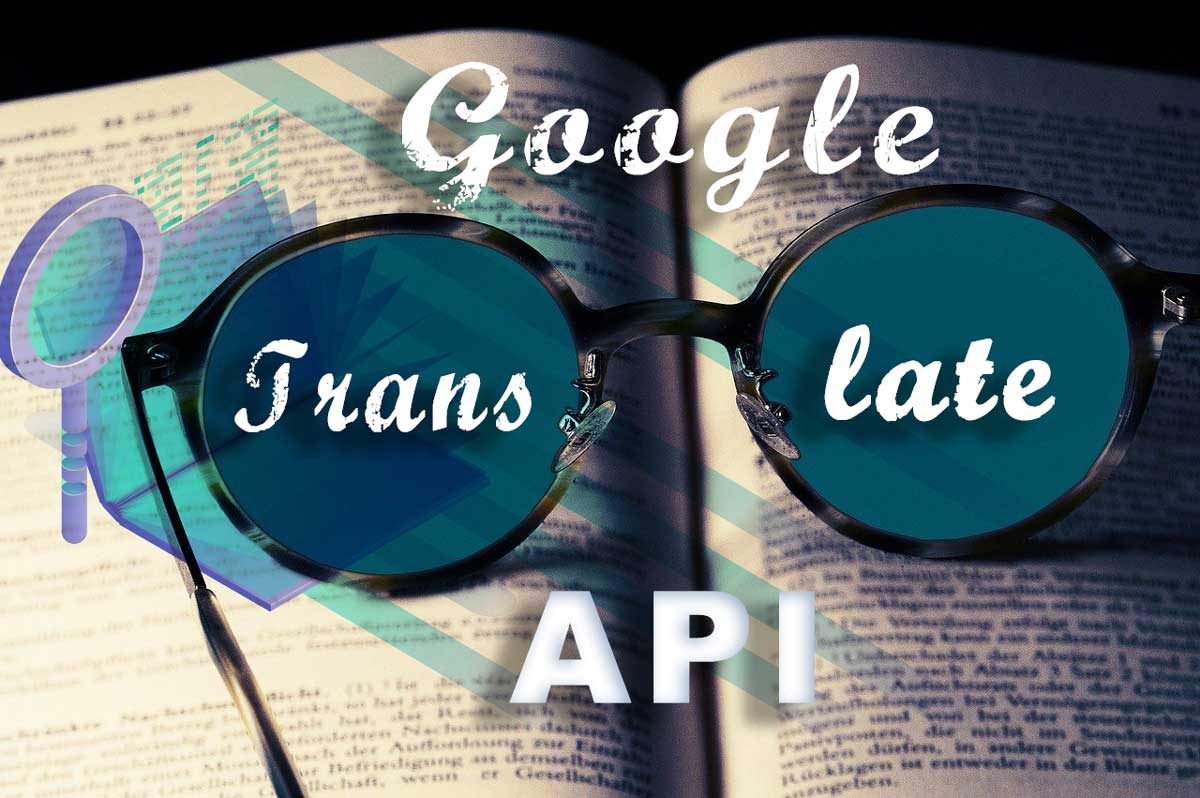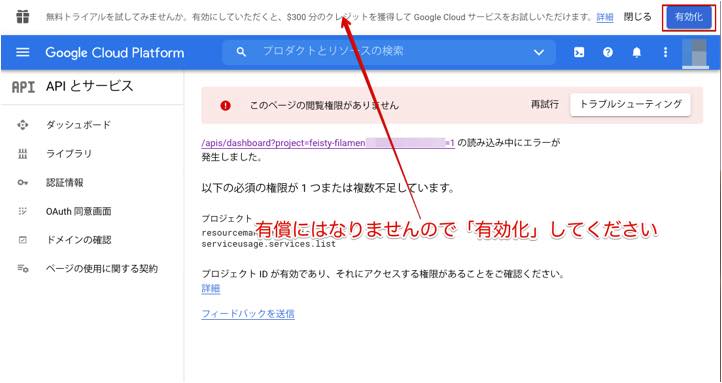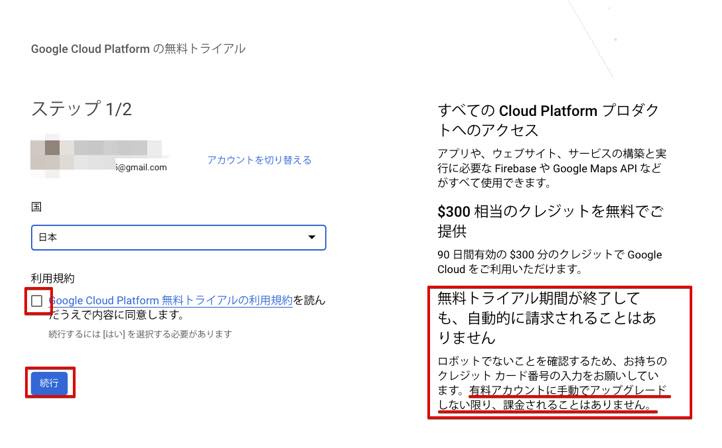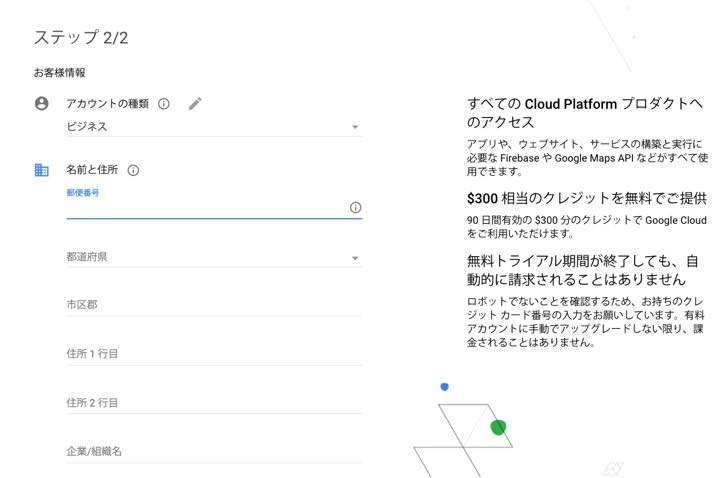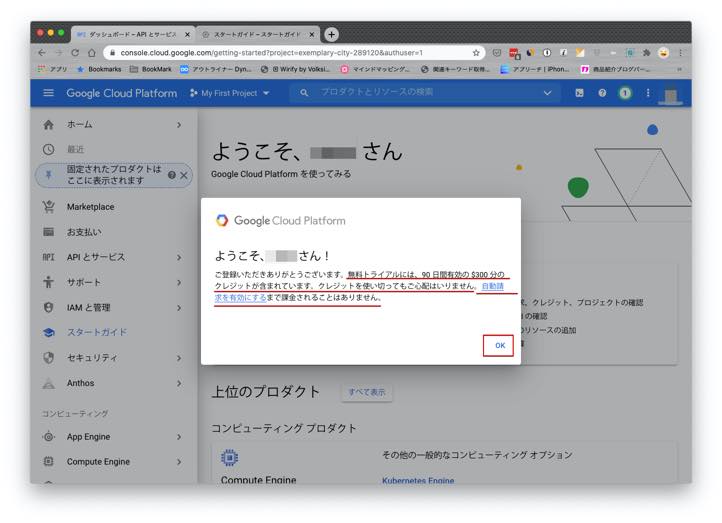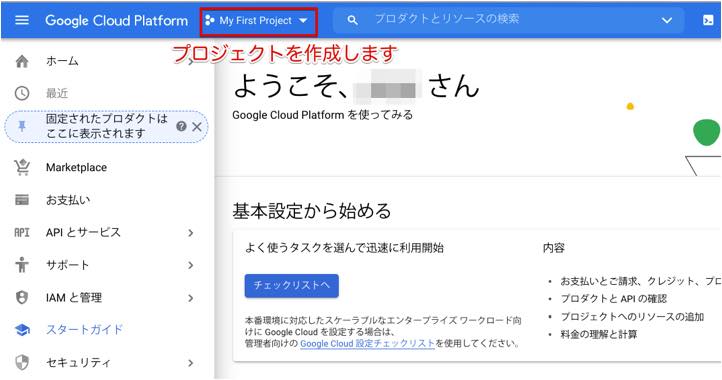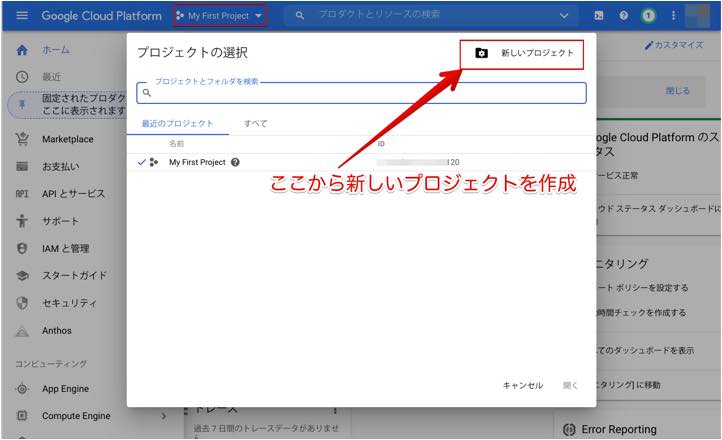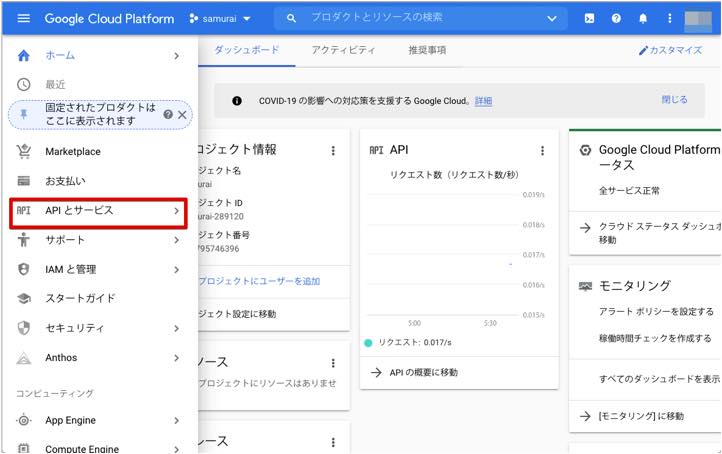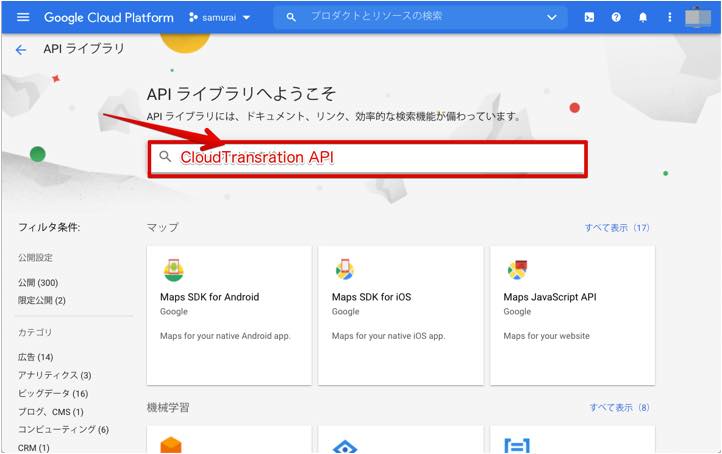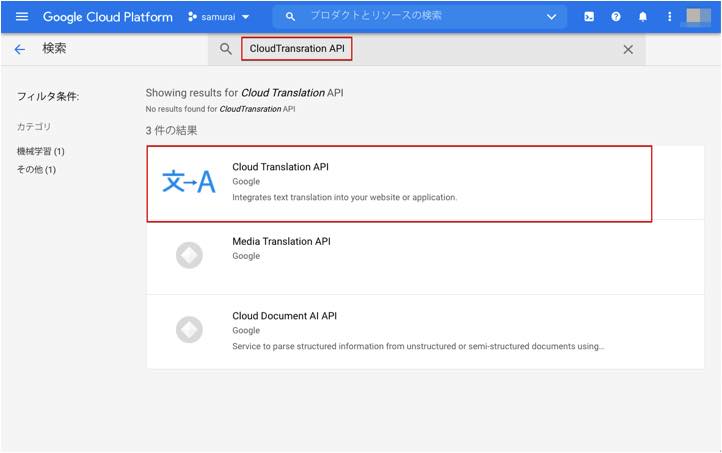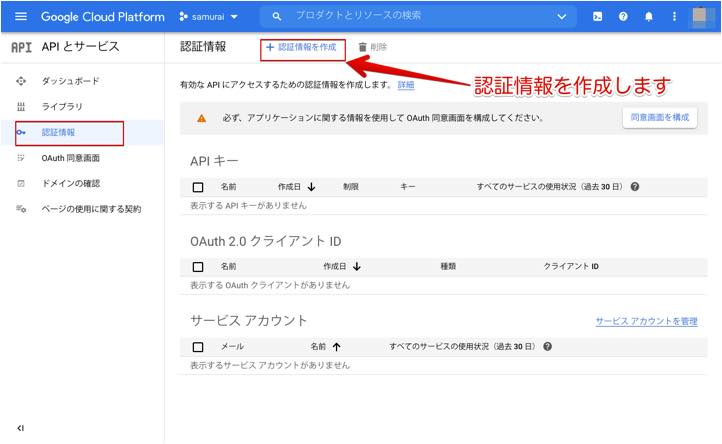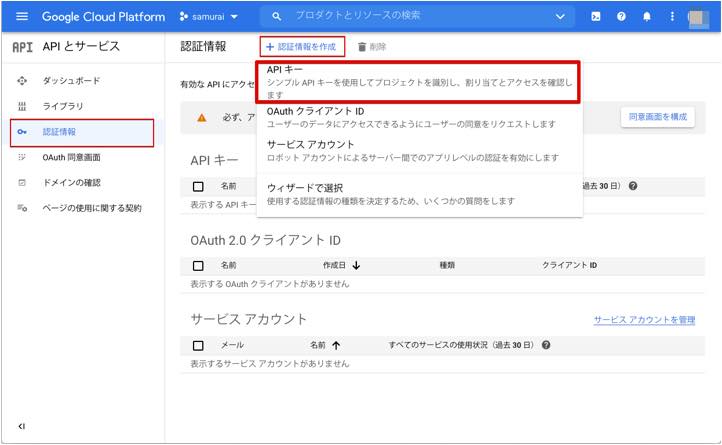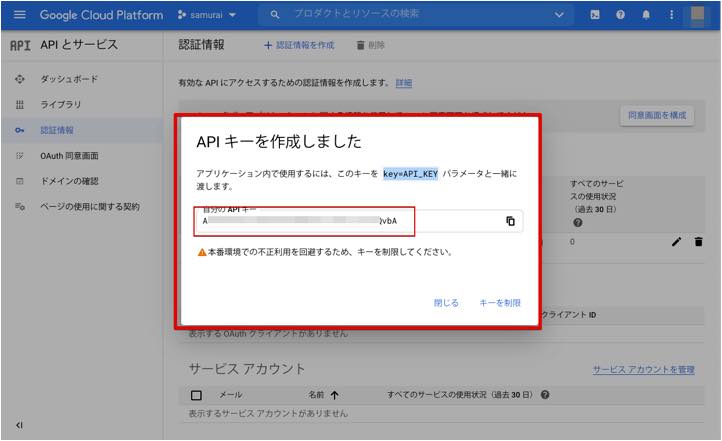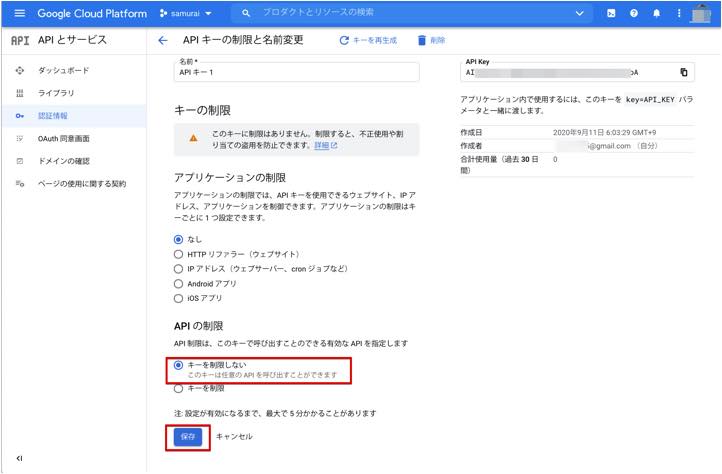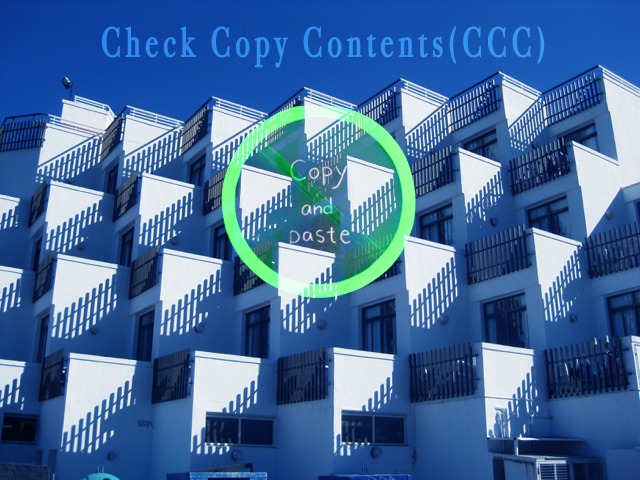WordPress日本語テーマを導入していても、日本語化されていないプラグインは多々あります。
優れた機能がありながら、英語がややこしく導入を見送るなんてもったいない話です。
そんな時に活躍する、Loco TranslateというWordPressテーマやプラグインを日本語化するプラグインがあります。
Loco Translateの詳細につきましては別記事で紹介しているので、そちらでご覧ください。
そのLoco Translateプラグインで使用するのが翻訳のためのAPI キーです。
APIについては簡単に流します
API(Application Programming Interface)とは、大雑把に言えば、ソフトウェアと外部アプリとを橋渡しするインターフェイス機能のことです。
Google Translate APIは、WordPressのテーマやプラグインで使用しているPHPやHTMLに使用することで、含まれているテキストの言語を検出したり、翻訳したりできるものです。
翻訳のためのAPIはいくつか存在します。
- DeepL:有料でAPIキーを得ます。翻訳の精度は割と高いと云われています。
- Google Translate:Googleが提供する翻訳APIです。
- Microsoft Translator:Microsoftが提供する翻訳APIですが、私がMacユーザーなのでMicrosoftのアカウントを持っていませんので不明です・・・汗 Windowsユーザなら良いかもしれませんが・・・スミマセン
- Yandex.Translate:2020年7月までは無料でしたが、8月から有料になってしまいました。
- etc…
上記の内容から、私が利用しやすいAPIはGoogleということになります。
一応 有料で「100万文字で20ドル」なのですが、トライアルで300ドルが使用できます。
ということは1,500万文字まで無料で行えるということです。3,000文字の文章なら1,500回分です。
それを超過しても、ユーザから申請しないと有料化されませんので安心して使えます。
Google Translate API Key 取得方法
まずGoogle Cloud プラットホームに移動します。
Googleのアカウントでログインするわけですが、最初は権限が有りませんということで同意画面が表示されます。
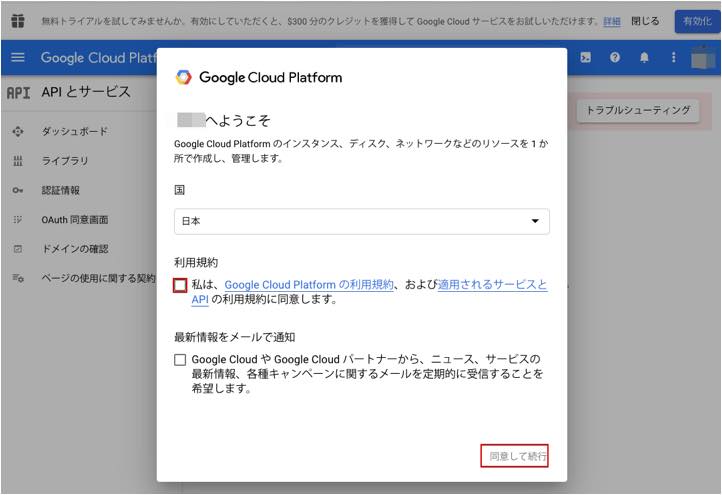
同意しても「閲覧権限がありません」と、出てきますので「無料トライアル」を実行します。
これは、期間を過ぎても課金されることはありませんので安心してください。
それでも不安ですが、安心してください。
私は半年以上経過していますが、課金されてはいませんので WW
必要事項を記入します。
クレカ情報がちょっと嫌ですねww
これで一旦準備が整いましたので、ここからAPIキーを取得します。
①プロジェクトの作成
まずはプロジェクトを作成する必要がありますので、上の方にある My First Project をクリックします。
②新しいプロジェクトを作成
別画面が開いたら右上の「新しいプロジェクト」をクリックします。
名前は適当で結構です。サイトがWordPress侍なので「samurai」とでもしておきます。
そのまま、プロジェクト名を選択します。
③APIサービスの選択
左のサイドバーから「APIとサービス」を選択します。
上にある「APIとサービスの有効化」を行えば、「APIライブラリ」へ移動します。
④APIサービスの選択
「APIライブラリへようこそ」に切り替わったら、検索フォームに「CloudTransration API」と入力します。
入力すると画面が変わります。
⑤Cloud Translation APIの有効化
3件の検索結果が得られますので、一番上の「Cloud Translation API」を選択します。
選択後「有効にする」を押してください。
⑥認証情報の作成
画面が「APIとサービス」の画面へ切り替わりますので、左サイドバーの「認証情報」から、右の「+認証情報を作成」をクリックします。
ドロップダウンメニューが出てきますので「APIキー」を選択してください。
⑦APIキーの作成完了
APIキーが作成されました。
後程Google Cloud Platformから確認することは出来ますが、メモにでも貼り付けて保存しておいたほうが良いでしょう。
キー制限は行ったほうが良いのかもしれませんが、今回は「キーを制限しない」で保存しています。
このAPI Keyが、必要なプラグインやアプリで使用することになります。
私はLoco Translateにしか使用しませんが、開発者の方はこのキーを使用してプログラムに組み込んだりします。
まとめとして
Loco Translateはかなり便利な翻訳プラグインですので、ご利用をオススメしますが、必ず翻訳のためのAPIキーが必要になります。
Google Translate APIは導入しやすいので、ぜひ取得してください。
手順はややこしそうですが、画像を見ながらやっていくと簡単に行なえますのでチャレンジしてみてください。
これで、海外テーマやプラグインの翻訳もバッチリです。